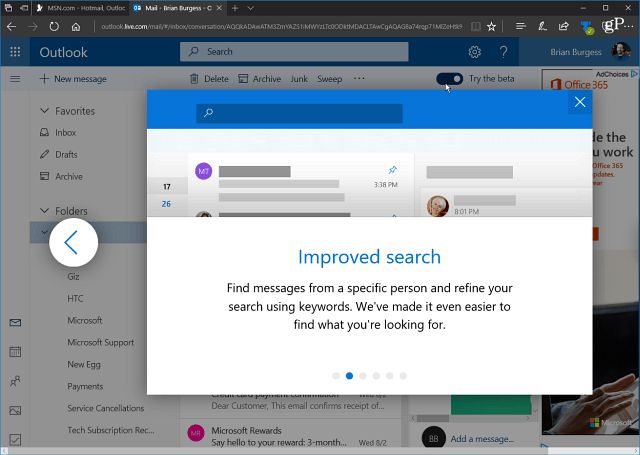Kako skriti razširitve v orodni vrstici Microsoft Edge
Microsoft Windows 10 Microsoftov Rob Junak / / December 17, 2020
Nazadnje posodobljeno dne

Microsoft Edge hitro postaja trden in dovršen spletni brskalnik. Tako kot drugi brskalniki tudi vam omogoča, da namestite uporabne razširitve tako Microsoftovega kot Razširitve Google Chrome iz Spletne trgovine Chrome. Čeprav so razširitve koristne, jih lahko, če jih uporabljate veliko, ikone hitro natrpajo v orodni vrstici. Tukaj je opis, kako jih skriti v meniju elipse (tri pike) in počistiti nekaj prostora.
Skrij ikone razširitev v programu Microsoft Edge
Ikone razširitev lahko skrijete na dva načina, vendar si bomo najprej ogledali najlažji. Z desno miškino tipko kliknite ikono razširitve, ki jo želite skriti v orodni vrstici. Nato v meniju kliknite “Premakni se v meni.”
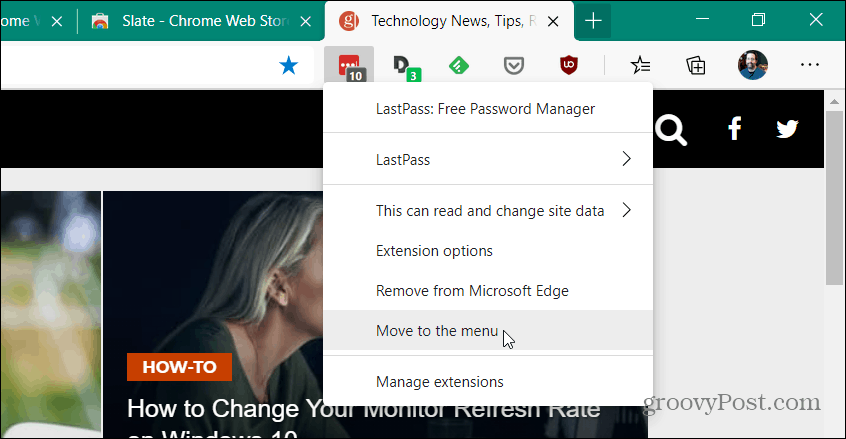
Ko premaknete razširitev, jo najdete na vrhu menija Možnosti (tri pike). Kliknite na gumb za elipse in videli boste ikone razširitev, ki ste jih premaknili. V spodnjem primeru sem v meni premaknil tri razširitve.

Če želite ikono razširitve premakniti nazaj v orodno vrstico, lahko. Kliknite
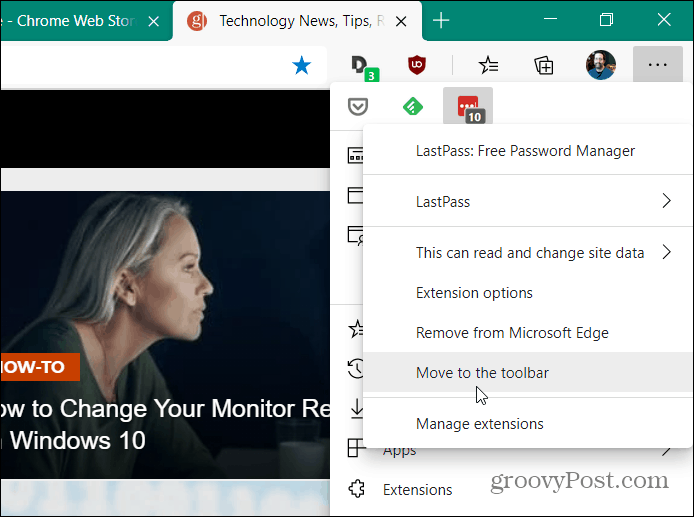
Druga, vendar manj praktična možnost je, da jih onemogočite in izklopite razširitve. Za to kliknite gumb elipse (tri pike) v zgornjem desnem kotu brskalnika in izberite Razširitve.
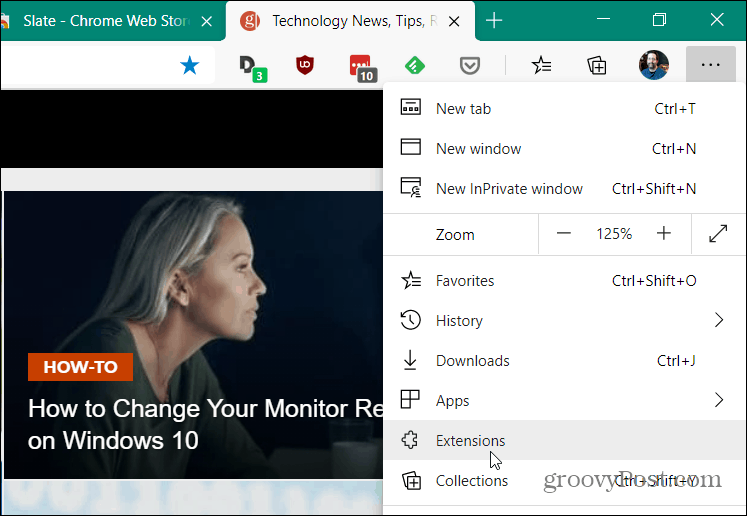
To bo prikazalo glavni seznam vseh nameščenih razširitev na Edge. Če želite onemogočiti enega od njih, preprosto izklopite stikalo za tistega, ki ga ne želite več. Upoštevajte, da bo s tem ikona razširitve odstranjena iz orodne vrstice. Prenehalo pa bo tudi v celoti. To je lahko koristno, če obstaja razširitev, ki je ne uporabljate zelo pogosto in ne želite ikone v orodni vrstici ali meniju.
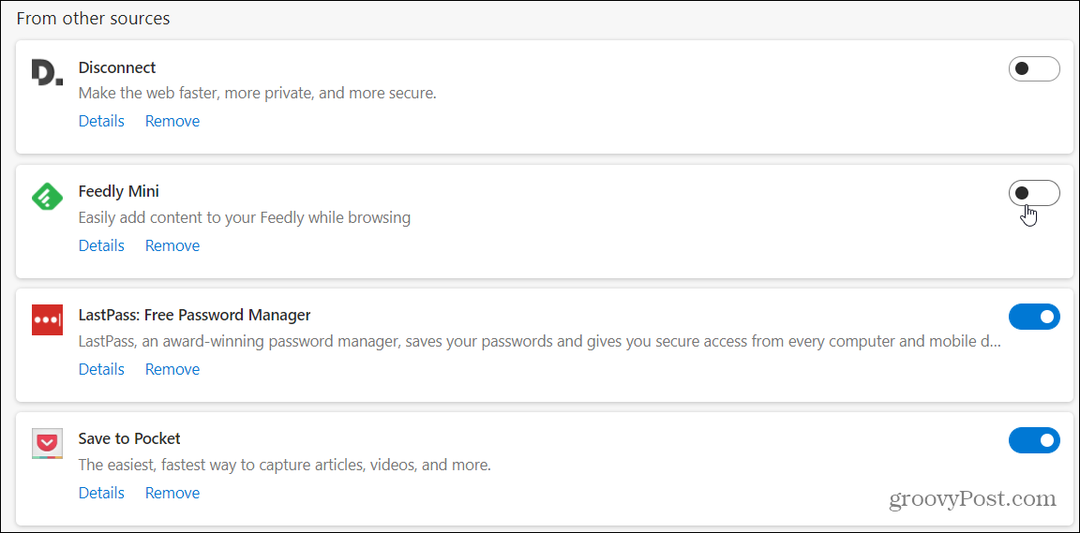
Premikanje ikon razširitev iz orodne vrstice v meni je vaša najboljša možnost, če se izvaja v ozadju. Podaljšanje kot Slovnično, na primer, bo v ozadju še vedno dobro deloval brez ikone v orodni vrstici.
Ujemanje cen v trgovini: kako poiskati spletne cene s priročnimi opekami
Nakup v trgovini ne pomeni, da morate plačati višje cene. Zahvaljujoč garancijam za ujemanje cen lahko na spletu dobite popuste z opeko in malto ...
Kako obdariti naročnino Disney Plus z digitalno darilno kartico
Če ste uživali v Disney Plus in ga želite deliti z drugimi, tukaj je opisano, kako kupiti naročnino na Disney + Gift za ...
Vaš vodnik za skupno rabo dokumentov v Google Dokumentih, Preglednicah in Diapozitivih
Z lahkoto lahko sodelujete z Googlovimi spletnimi aplikacijami. Tukaj je vaš vodnik za skupno rabo v Google Dokumentih, Preglednicah in Diapozitivih z dovoljenji ...